
Les dossiers spéciaux fonctionnent bien car ils sont centralisésoù des types particuliers de fichiers sont enregistrés. Ajoutez au stockage en nuage et vous obtenez des sauvegardes automatiques et sans effort de vos fichiers personnels les plus importants.
Ce n’est un secret pour nous, la combinaison dedossiers et sauvegardes dans le nuage. C’est efficace et efficient, ce qui évite beaucoup à l’utilisateur. C’est comme les sauvegardes devraient être, mais, bien sûr, vous devez encore mettre le travail initial pour le configurer. Le déplacement de dossiers spéciaux vers un dossier Dropbox ou OneDrive sous Windows est un processus simple. Simplement, ouvrez ses propriétés et déplacez-le vers un nouvel emplacement.

Le processus sur Mac OS X est un peu pluscompliqué, vous devez d'abord déplacer votre dossier spécial vers le dossier Cloud, puis créer un lien symbolique du nouvel emplacement vers l'ancien. À notre avis, cela en vaut la peine, non seulement pour l’angle de sauvegarde que nous avons déjà mentionné, mais également pour le partage transparent des données entre différents systèmes d’exploitation.
Déplacement et liaison de votre nouveau dossier Cloud spécial
Pour commencer, ouvrez d'abord le terminal. Le moyen le plus simple consiste à utiliser Spotlight, à appuyer sur «COMMAND + SPACE» et à taper «terminal». Assurez-vous que vous êtes dans votre dossier d’utilisateur (il devrait s’y ouvrir par défaut).

Les commandes que nous utilisons ressemblent à ceci:
sudo mv ~ / Documents / Utilisateurs /Nom d'utilisateur/ OneDrive / Documents
dans -s "/Utilisateurs/Nom d'utilisateur/ OneDrive / Documents ” ~ / Documents
La première commande nous dit que nous déplaçons (mv) leDossier Documents de notre répertoire courant dans notre dossier Cloud (OneDrive), en tant que superutilisateur (sudo). Pourquoi faisons-nous cela en tant que superutilisateur? Sudo accorde temporairement à un utilisateur normal des pouvoirs de type racine ou administrateur, sans quoi le système nous dirait que nous n'avions pas la permission.

La deuxième commande "ln -s" signifie que nous créons unlien symbolique (alias) avec notre ancien emplacement de Documents depuis notre nouvel emplacement. Lorsque vous appuyez sur «RETURN», le mot de passe de votre compte vous sera demandé avant que vous puissiez exécuter une commande en tant que superutilisateur.
En cas de succès, la fenêtre du terminal ne reviendra pas.toutes les erreurs et vous devriez pouvoir «accéder» directement à votre nouvel emplacement de dossier Documents à partir du Finder. Si cela ne fonctionne pas, vous avez probablement mal saisi quelque chose. Vérifiez votre travail et essayez à nouveau.

A partir de là, toutes les applications qui utilisent OS XLe dossier Documents comme emplacement de sauvegarde par défaut pensera qu’il est enregistré dans l’ancien emplacement situé à la racine de notre dossier d’utilisateur, alors qu’il est en train de les enregistrer sur OneDrive. En outre, le raccourci dans la barre latérale des favoris disparaîtra. Si vous souhaitez le récupérer, vous devrez faire glisser le nouvel emplacement du dossier et créer un nouveau raccourci vers les favoris.

Nous voulons noter que, lorsque vous créez ces nouveauxDans la barre des favoris, vous perdez les icônes fantaisie spéciales fournies avec OS X par défaut. Si la perte des icônes fantaisies vous dérange, vous pouvez envisager d'utiliser quelque chose comme cDock pour activer les icônes de la barre latérale colorée du Finder, puis de tout remplacer par des icônes personnalisées.
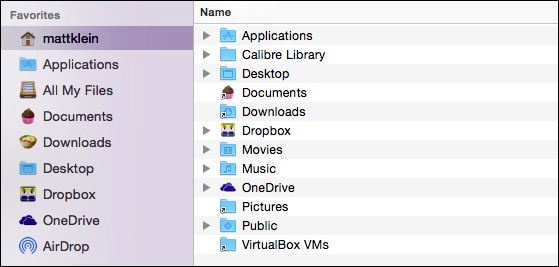
Essayons encore un exemple. Nous sommes tout à fait disposés à conserver toutes nos photos sur Dropbox, mais OS X possède son propre dossier Images. Passons en revue les étapes que nous venons d’exécuter et déplacez le dossier Images.
Notre nouvel emplacement Dropbox sera “/ Users /Nom d'utilisateur/ Dropbox / Photos / ”(ou ce que vous voulez appeler le dossier de destination final) et les commandes que nous allons utiliser sont les suivantes:
sudo mv ~ / Images / Utilisateurs /Nom d'utilisateur/Photos
dans -s "/Utilisateurs/Nom d'utilisateur/ Dropbox / Photos ” ~ / Images
Nous appuyons sur «RETOUR», entrez notre mot de passe et, lorsque nous vérifions notre dossier d’utilisateur, nous voyons que le dossier Images est maintenant un alias.
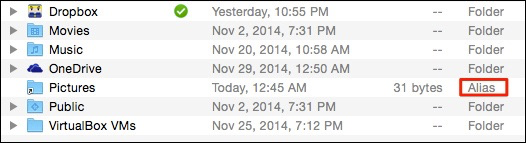
Double-cliquez pour ouvrir le dossier et celui-ci s'ouvre dans notre dossier Photos dans notre Dropbox.
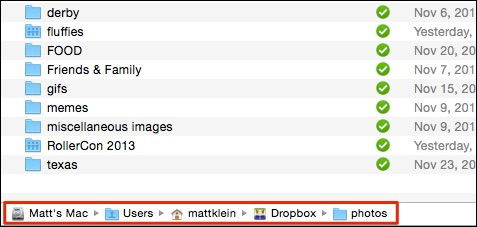
Vous pouvez passer et effectuer en toute sécurité cetteprocédure sur l’un de vos dossiers multimédia. Il n’est ni nécessaire ni avantageux de déplacer les dossiers Public ou Desktop, mais tout le reste est assez juste.
Maintenant, vous pouvez sauvegarder votre bibliothèque iTunes, vos films,images et d’autres fichiers multimédias précieux dans le nuage sans y penser, et le seul inconvénient est que vous perdez une icône de barre latérale élégante. C’est un petit prix à payer pour cette commodité et cette tranquillité d’esprit!








